Spis treści
För att effektivt köra ett diskhastighetstest på en Mac är det viktigt att förstå de tillgängliga verktygen och deras funktioner. Den här omfattande guiden från EaseUS kommer att leda dig genom olika metoder, med fokus på populära applikationer som EaseUS Partition Master for Mac och Blackmagic Disk Speed Test. För avancerade användare kommer vi också att introducera hur man testar Mac-hårddiskhastighet med Terminal-kommandon. Varje metod kommer att detaljeras steg-för-steg för att säkerställa att du kan bedöma din disks prestanda exakt.
Fördelar med att köra disktest på Mac
Innan du går in i hur man utför ett diskhastighetstest är det viktigt att förstå varför denna process är viktig. Diskhastighetstester mäter läs- och skrivhastigheterna för dina lagringsenheter, vilket kan hjälpa dig:
- Utvärdera Mac-prestanda : Avgör om din disk fungerar som förväntat baserat på dess specifikationer.
- Identifiera diskproblem : Upptäck potentiella problem med din hårddisk eller SSD som kan påverka systemets övergripande prestanda.
- Optimera lagringsutrymme : Se till att dina lagringslösningar är lämpliga för uppgifter som videoredigering eller körning av applikationer som kräver höghastighetsdataåtkomst.
Nu kan du följa handledningarna nedan för att kontrollera läs- och skrivhastigheten på din Mac-hårddisk.
Hur man kör disktest på Mac - 3 solida verktyg
#1. EaseUS Partition Master för Mac - Bäst👍
Bland alternativen för diskhastighetstestprogram som finns på en Mac är ett populärt val EaseUS Partition Master For Mac , som är speciellt utformad för att mäta läs- och skrivhastigheterna på din disk. Medan de flesta Mac Disk Test-verktyg behöver vissa UI-förfinningar, sticker EaseUS Partition Master For Mac ut på grund av dess användarvänliga gränssnitt, vilket gör att användare på alla nivåer enkelt kan testa diskprestanda och få detaljerade rapporter om läs-/skrivhastigheter.
Så här jämför du din hårddisk och SSD på Mac med EaseUS Partition Master for Mac:
Steg 1. Starta EaseUS Partition Master för Mac och välj "Speed Test" på den vänstra panelen.
Steg 2. Klicka på rullgardinsmenyn för att välja en målenhet, testdata och blockstorlek.
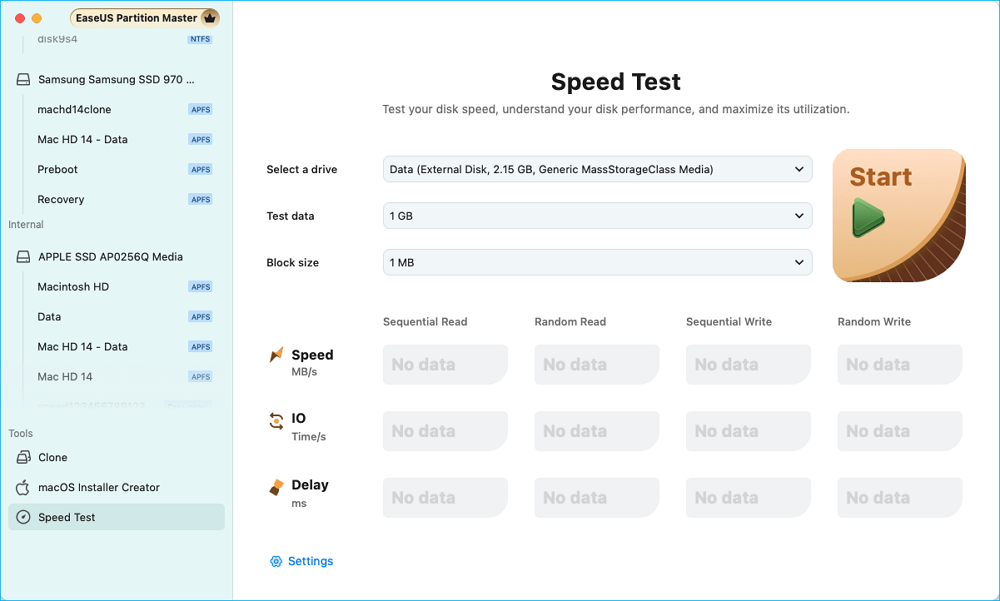
Steg 3. Klicka sedan på "Start"-knappen för att påbörja diskhastighetstestet.

Steg 4. Vänta några sekunder så får du sekventiell eller slumpmässig läs/skrivhastighet, I/O och fördröjningsdata.
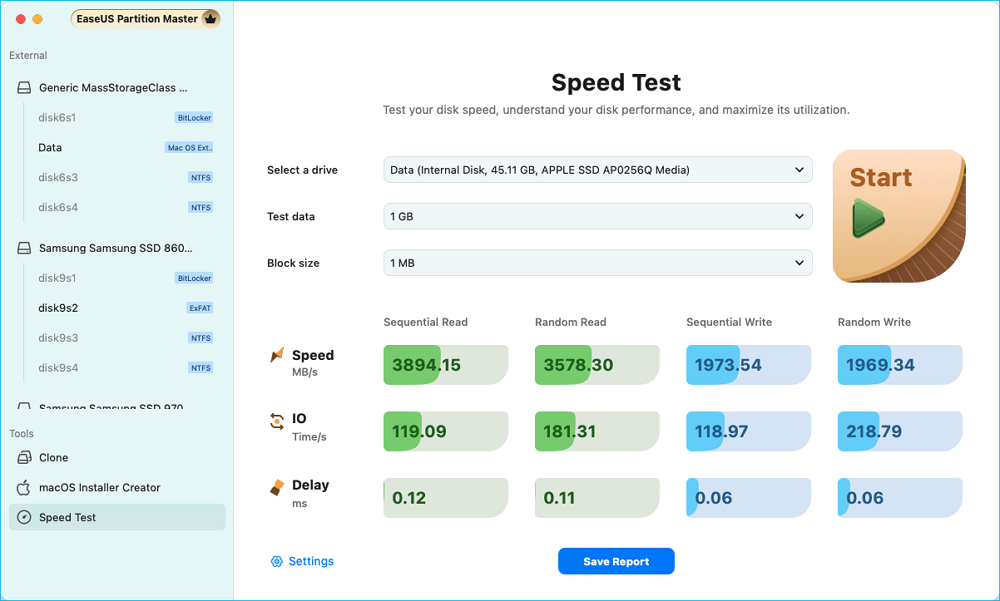
Utforska fler möjligheter
Utöver att kontrollera hårddiskens hastighet, använder EaseUS Partition Master också olika diskhanteringslösningar för dig:
- Kontrollera hårddiskens hälsa
- Skapa ett startbart installationsprogram för macOS
- Kontrollera SSD-tillstånd på Mac
- Klona SD-kort på Mac
Ladda ner den här Mac-diskhanteraren för att göra livet enklare:
#2. Blackmagic Disk Speed Test
Blackmagic Disk Speed Test är ett benchmarkingverktyg som i första hand mäter läs- och skrivhastigheterna för din hårddisk/SSD och externa diskar på Mac och Windows. Se handledningen nedan för att köra Blackmagic Disk Speed Test för Mac:
Steg 1. Öppna App Store på din Mac för att söka efter och ladda ner Blackmagic Disk Speed Test.

Steg 2. Hitta appen i mappen "Applications" eller Launchpad och öppna den.
Steg 3. Klicka på kugghjulsikonen för inställningar i det övre vänstra hörnet.
Steg 4. Välj den målenhet du vill testa (oavsett om det är en intern eller extern enhet).
Steg 5. Klicka på "Start"-knappen i mitten av fönstret.

Appen börjar skriva och läsa data och visar realtidsresultat för både läs- och skrivhastigheter.
- Tips
- Du kan stoppa testet manuellt genom att klicka på knappen igen när du vill avsluta det.
#3. Terminalkommandon
För användare som är bekväma med kommandoradsverktyg kan du utföra ett hastighetstest med "dd" kommandorader. För datasäkerhet när du använder Terminal-kommandon bör du vara extra uppmärksam på följande aspekter:
- Välj rätt disk : Se till att du riktar in dig på rätt disk för att undvika dataförlust.
- Mata in kommandon korrekt : Felaktiga operationer i terminalen kan leda till dataförlust eller andra allvarliga konsekvenser.
- Säkerhetskopiera data : Säkerhetskopiera alltid viktiga data innan du utför tester som kan påverka diskens prestanda eller integritet.
För att undvika olyckor och fel, håll dig till den omfattande guiden nedan:
Steg 1. Klicka på "Finder" > "Program" > "Verktyg" för att starta Terminal.
Steg 2. Skriv kommandona nedan och tryck på Enter för att kontrollera diskhastigheten på macOS:
- Diskhastighetstest Skriv:
tid dd if=/dev/noll bs=1024k av=tstfilantal=1024
- Diskhastighetstest Läs:
dd if=tstfile bs=1024k of=/dev/null count=1024
Efter att ha granskat resultaten av diskhastighetstestet kan du fortsätta med nästa avsnitt och lära dig praktiska tips för att öka din diskhastighet. Glöm inte att dela detta med andra Mac-användare:
Bonustips: Hur man ökar diskhastigheten på Mac
För att frigöra lagringsutrymme och öka diskhastigheten för din Mac bör du regelbundet avinstallera oanvända appar, ta bort systemskräpfiler, ta bort värdelösa filer. Vad mer, flytta data till en större hårddisk eller ladda upp stora filer till icloud är bra val. Ett av de vanligaste tipsen är att rensa din Mac-cache. Följ de förenklade stegen för att rensa cacheminnet på din Mac:
Steg 1. Klicka på Finder-ikonen i din Dock.
Steg 2. I toppmenyn, klicka på "Go" och välj sedan "Gå till mapp."
Steg 3. Skriv ~/Library/Caches och tryck på "Retur".
Steg 4. Tryck på Kommando + A för att välja alla filer i mappen Caches.
Steg 5. Tryck på Kommando + Delete för att flytta dem till papperskorgen.
Sedan kan du gå tillbaka till startskärmen och högerklicka på papperskorgen i Dock och välj "Töm papperskorgen".

Slutsats
Att köra ett diskhastighetstest på en Mac är viktigt för att säkerställa optimal systemprestanda och identifiera potentiella problem med lagringsenheter. Genom att använda verktyg som EaseUS Partition Master For Mac, Blackmagic Disk Speed Test och Mac Terminal kan användare enkelt få exakta mätningar av sina enheters läs- och skrivhastigheter. Genom att följa bästa praxis under testning och korrekt tolkning av resultat kan Mac-användare underhålla sina system effektivt och uppfylla deras prestandabehov.
Vanliga frågor om diskhastighetstest på Mac
Denna FAQ kommer att utforska mer information om hur du kontrollerar diskhastigheten på Mac:
1. Varför går min Mac-hårddisk så långsamt?
Din Mac-hårddisk kan köras långsamt på grund av otillräckligt diskutrymme, bakgrundsprocesser som kräver resurser eller åldrande hårdvara. Dessutom kan fragmentering, föråldrad programvara och skadlig programvara bidra till prestandaproblem. Regelbundet underhåll och uppgraderingar kan hjälpa till att förbättra hastigheten.
2. Hur testar jag en Mac-hårddisk via Disk Utility?
Om du inte vill göra detta med benchmarkverktyg från tredje part är Diskverktyg ett annat tillgängligt alternativ:
- Navigera till "Finder"> "Program"> "Verktyg".
- Öppna Skivverktyg och visa det använda lagringsutrymmet och det lediga utrymmet genom att välja Macintosh HD från sidofältet.
3. Hur kan jag testa min SSD-hastighet på macOS?
För att testa din SSD-hastighet på macOS kan du använda verktyg som EaseUS Partition Master For Mac , Blackmagic Disk Speed Test eller AmorphousDiskMark. Ladda ner appen, välj din SSD och starta riktmärket för att mäta läs- och skrivhastigheter. För ett snabbt test, överväg att använda DiskMark för verkliga prestandaresultat.
Powiązane artykuły
-
Hur man formaterar USB med CMD i Windows | 2022 guide
![author icon]() Joël/2024/12/22
Joël/2024/12/22
-
Hur man ändrar storlek på USB Flash Drive-partition med Magic Partition Software
![author icon]() Joël/2024/12/22
Joël/2024/12/22
-
Lenovo bärbar dator som kör långsamt Windows 11/10 | Snabba upp det
![author icon]() Joël/2024/12/22
Joël/2024/12/22
-
Vad är HPs standardadministratörslösenord och hur man återställer det
![author icon]() Joël/2024/10/25
Joël/2024/10/25

